MANUÁL K APLIKACI WD FLEET PŘÍRUČKA PRO UŽIVATELE
|
|
|
- Simona Sedláčková
- před 7 lety
- Počet zobrazení:
Transkript
1 MANUÁL K APLIKACI WD FLEET PŘÍRUČKA PRO UŽIVATELE
2 Úvodem WD Fleet Aplikace WD Fleet je určena jako náhrada za navigaci a slouží řidiči jako terminál. Oproti navigaci poskytuje větší množství funkcí a funguje ve spolupráci s aplikací WEBDISPEČINK ( Umožňuje přijímání tras zaslaných dispečerem z WEBDISPEČINKU, doplňování údajů o jednotlivých zastávkách na trase, jako jsou čísla dokladů apod. Samozřejmostí je navigace po zaslaných trasách a označování obsloužených zastávek. K zadávání stavů řidiče (AETR) lze využít množství připravených voleb (jízda, odpočinek, nakládka apod.), k dispozici je možnost zadání doplňujícího textu k jednotlivým položkám. Tímto lze vytvářet Stazku, kterou může dispečer zobrazit ve WEBDISPEČINKU. Funkce tacho přehled zobrazuje informace z digitálního tachografu v přehledné grafické podobě včetně predikce budoucího stavu. V aplikaci WD Fleet je zabudována možnost obousměrné komunikace mezi řidičem a dispečerem, samozřejmostí je rozdělení zpráv podle různých kritérií. Uživatel může třídit zprávy podle data nebo využít rozdělení na odeslané a přijaté zprávy. Důležitou součástí aplikace je zabudovaná navigace, lze zvolit buď navigaci Google maps (zadarmo) nebo Sygic (placená). Navigaci lze využít nejen pro klasické navigování k cíli, ale také pro zobrazení pozice zastávek v zaslaných trasách, pro zobrazení polohy čerpacích stanic apod. Aplikace umožňuje zároveň zobrazit základní statistické přehledy o ujetých kilometrech nebo o době trvání jízd. Samozřejmostí je výběr různých časových intervalů pro zobrazení těchto statistik. K dispozici je funkce dnes zahrnující dnešní agendu. K dalším vlastnostem aplikace WD Fleet patří možnost zobrazovat upozornění, která jsou s vozidlem spojena, jako jsou blížící se termíny návštěvy servisu nebo kontroly STK. Velmi užitečnou funkcí aplikace WD Fleet je tankovací směrnice, kterou dispečer může řidiči zaslat. Řidič má pak jasně určeno, kde smí nebo naopak nesmí natankovat, případně se rovnou nechat na zvolenou čerpací stanici navigovat. Informace o načerpaných pohonných hmotách lze ihned zaznamenat pomocí funkce tankování. K dispozici je i přehled o provedených tankováních. Aplikace umožňuje pracovat i s návěsy a kontejnery a zaznamenávat jejich stav. Jednoznačně je pak určeno, který návěs je k vozidlu připojen, případně který kontejner je na vozidle naložen. 1
3 Aplikaci WD Fleet spustíte klepnutím na ikonu a ocitnete se na přihlašovací obrazovce. WD Fleet Jak už bylo řečeno v úvodu, pro přihlášení se používají stejné přístupové údaje, jako když se uživatel přihlašuje do klasického WEBDISPEČINKU, tedy: jméno firmy jméno uživatele heslo Je zde i možnost zapamatování přihlašovacích údajů, aby se nemusely pokaždé zadávat a možnost automatického přihlášení. Tlačítkem Přihlásit se přihlásíte do aplikace WD Fleet. 2
4 Hlavní nabídka Po přihlášení se objeví následující obrazovka s hlavní nabídkou: 3
5 Nastavení Pro správné fungování aplikace je potřeba zvolit v nastavení konkrétní údaje. 4
6 Nejdůležitější je výběr řidiče a automobilu. Ze zbývajících údajů stojí za pozornost hlavně výběr navigace. Lze použít Google maps, která je zadarmo, nebo placenou navigaci Sygic. Výběr požadované položky se provede klepnutím na daný řádek, které otevře další nabídku. Aktuálně zvolená položka je vyznačena zeleně a na konci řádku označena symbolem OK (1). Výběr jiné položky, v tomto případě automobilu, se opět provede klepnutím do libovolného místa řádku nové položky. Pro návrat zpět použijte buď klasickou šipku vlevo dole (2), nebo naopak šipku v pravém horním rohu (3). Tak to funguje v celé aplikaci a můžeme ještě zmínit třetí univerzální tlačítko (4), které vždy slouží pro aktualizaci zobrazených dat
7 Trasy Práce s trasami patří mezi nejsilnější zbraně této aplikace. Poté co dispečer trasu vytvoří a zašle do WD Fleet, objeví se řidiči na displeji. Rovněž je informován doprovodným textem i zvukem. Pro snazší orientaci lze trasy třídit dle času, použijte k tomu standardní záložky Dnes, Včera, Týden a Vše. U každé trasy je vidět její název (zeleně), počáteční a koncový bod trasy, datum a čas, kdy se má trasa jet, její délka a počet zastávek. Po klepnutí na vybranou trasu se zobrazí její detaily. 6
8 Text Nová trasa v posledním řádku znamená, že řidič ještě nerozhodl o jejím přijetí, či odmítnutí. Toto rozhodnutí lze provést po klepnutí na šipku vpravo a výběrem jedné z voleb Přijímám Odmítám. V obou případech je potřeba danou volbu ještě jednou potvrdit a poté odchází zpráva dispečerovi. Text nová trasa je nahrazen datem a časem rozhodnutí. V případě přijetí trasy je na konci řádku zelený symbol potvrzení, v případě odmítnutí je na tomtéž místě červený vykřičník a v seznamu tras je název odmítnuté trasy přeškrtnutý. 7
9 U zvolené trasy je rovněž možné zobrazit zastávky, případně poznámky. Pokud klepnete na volbu Zastávky, objeví se následující obrazovka se seznamem zastávek. 8
10 Po klepnutí na vybranou zastávku se objeví detaily, což může být kromě adresy ještě jméno kontaktní osoby a telefonní číslo. Klepnutím na symbol telefonu lze dotyčné číslo kontaktovat dle výběru telefonickým hovorem nebo SMS zprávou. 9
11 Klepnutím na symbol kompasu u adresy, lze buď zastávku zobrazit na mapě, nebo se k ní nechat navigovat. 10
12 U zastávky je ještě ve spodní části je možno klepnutím na tlačítko Akce zobrazit činnosti, které má řidič na zastávce provést. Většinou to bývá zadání čísla dokladu, případně vyplnění dalších údajů, které dispečer u zastávky zadal, jak je vidět na následujícím obrázku. Řidič také může poslat poznámku k dané zastávce, pokud ve spodní části klepne na tlačítko Poznámka. Poté stačí napsat text a poznámku odeslat. 11
13 AETR Položka AETR slouží k vytváření elektronické STAZKy, k dispozici je spousta přednastavených voleb, které je možno využít k zadání aktuálního stavu. K tomu, aby se začala STAZKa plnit, je potřeba vybrat zelené tlačítko Start vlevo dole. Pak už lze pouhým klepnutím vybrat požadovaný stav a případně jej doplnit o vysvětlující text. 12
14 Pomocí tlačítka Historie se dostanete na následující obrazovku, kde lze pohlédnout data za vybrané časové období. K dispozici jsou čtyři standardní záložky Dnes, Včera, Týden a Vše. 13
15 Pokud klepnete vpravo na tlačítko Souhrn, dostanete se k souhrnným údajům. Pokud se budete chtít vrátit zpět k této obrazovce, klepněte na tlačítko Podrobně, které se objeví vpravo. Po návratu na výchozí obrazovku AETR, lze pro ukončení tvorby záznamu stisknout zelené tlačítko STOP, které se nachází vlevo dole. 14
16 Dnes Tato činnost zobrazuje trasy pro aktuální den. Trasa je zde vidět včetně všech zastávek. Po klepnutí na nevyřízenou zastávku se objeví nabídka umožňující navigaci k dané zastávce, její zobrazení na mapě či pomocí radaru, případně zobrazení detailů této zastávky. Mezi trasami, které jsou k dispozici, se můžete přepínat pomocí šipek vlevo nebo vpravo v horní části nabídky. 15
17 Zprávy Tato volba slouží k obousměrné komunikaci mezi řidičem a dispečerem. Lze tedy číst došlé zprávy od dispečera a odesílat odpovědi. K dispozici je opět dělení zpráv podle času, které lze přepínat klepnutím na záložky s názvy Dnes, Včera, Týden a Měsíc. K tomu lze zvolit pomocí tlačítek ve spodní části další dělení zpráv na Odeslané, Přijaté nebo lze nechat zobrazit oba typy najednou volbou Vše. Odeslané zprávy jsou označeny zeleným symbolem řidiče, přijaté zprávy jsou označeny modrým symbolem dispečera. 16
18 V nepřečtené zprávě je text označen fialovou barvou. Po klepnutí bude zpráva přečtená a její text černý. Pro psaní nové zprávy je určen spodní řádek s blikajícím kurzorem. Po klepnutí do tohoto řádku se zobrazí klávesnice pro psaní zprávy. Hotovou zprávu odešlete klepnutím na tlačítko Poslat z klávesnice. 17
19 Pokud u zprávy od řidiče klepnete na tlačítko na konci řádku (1), objeví se další nabídka. K dispozici je možnost navigovat na místo odeslání zprávy, zobrazení místa odeslání zprávy, smazání zprávy, nebo smazání všech zpráv. Pokud vyberete zprávu, která přišla od dispečera, nabídka obsahuje pouze možnosti Smazat a Smazat vše
20 Navigace Po klepnutí na tuto volbu se zobrazí obrazovka navigace. Může to být buď navigace Google maps nebo Sygic, podle toho, jak jste zvolili v Nastavení, viz strana 4. My se nejdříve podíváme na Google maps, většina z Vás tyto mapy důvěrně zná. Na obrázku je vidět základní obrazovka navigace Google maps. Ke změně velikosti mapy můžete použít klasický pohyb prstů od sebe a k sobě. Pomocí tlačítka (1) lze naplánovat v následující volbě trasu
21 Stačí zvolit počáteční a koncový bod, vybrat zdali pojedete autem (výchozí volba), veřejnou dopravou nebo pěšky a tlačítkem Spustit začít navigovat po trase. 20
22 Tlačítkem (1) lze vyvolat volby pro změnu typu mapy (satelitní), zobrazení provozu, apod. Tlačítko (2) skrývá další volby, mimo jiné ukončení navigace, vymazání mapy, nápovědu atd
23 Pokud byste zvolili navigaci Sygic, tak její výchozí obrazovka vypadá jako na obrázku. Ovládání je rovněž velmi jednoduché. Změna velikosti mapy se provádí tlačítky plus a mínus v horních rozích mapy. Vlevo nahoře jsou rovněž tlačítka na zobrazení tras a zpráv. 22
24 Veškerá další nastavení se objeví v okamžiku, když klepnete na libovolné místo mapy. 23
25 Příslušenství Tato volba pracuje s návěsy a kontejnery a lze zde zadat, který návěs je k vozidlu aktuálně připojen, případně který kontejner je naložen. Stejně lze zadat odpojení návěsu nebo složení kontejneru. Pro úplnost je potřeba zmínit, že tyto funkce nejsou standardní součástí WEBDISPEČINKU a jejich zprovoznění je potřeba konzultovat s dodavatelem služby. U obou voleb je princip fungování stejný. Nejdříve se zadá číslo návěsu nebo kontejneru a poté se vybere požadovaný stav. Aplikace po Vás bude chtít před odesláním změny stavu operaci potvrdit. 24
26 Tacho přehled Funkce tacho přehled zobrazuje na stejnojmenné záložce informace z digitálního tachografu v přehledné grafické podobě včetně predikce budoucího stavu. 25
27 Jednotlivé položky jsou barevně odlišeny a je na první pohled zřejmé, jak dlouho jednotlivé činnosti trvaly nebo mohou trvat. Pokud zvolíte druhou záložku s názvem Výkon, dostanete informace v textové podobě, jak je vidět na následujícím obrázku. 26
28 Tankování Tato volba obsahuje dvě záložky a umožňuje jednak zadání nového tankování a také zobrazení měsíčního přehledu s tankováním. 27
29 Zadání nového tankování se provádí na záložce Detail. Data se do požadovaných řádků buď doplňují, nebo vybírají v případě, že si zelenou šipkou na konci řádku rozbalíte možnosti výběru. Po vyplnění potřebných údajů jako jsou litry, cena apod. je potřeba data uložit tlačítkem Uložit. Na záložce Seznam jsou k dispozici informace o všech tankováních v aktuálním měsíci. V případě potřeby lze pochopitelně šipkami změnit měsíc, který chcete zobrazit. Pokud potřebujete změnit konkrétní záznam, tak jej klepnutím zvolte a dalším klepnutím na tlačítko Upravit se dostanete do detailu této položky. Po změně údajů nezapomeňte klepnout na tlačítko Uložit. WD Fleet 28
30 Tankovací směrnice Tankovací směrnice slouží k efektivnějšímu čerpání pohonných hmot. Dispečer vytvoří ve WEBDISPEČINKU tankovací směrnici, použije k tomu volbu Nástroje Tankovací směrnice. Pouze připomínáme, že pro využití této funkce je nutné ve WEBDISPEČINKU nejdříve zaškrtnout položku Vlastní místa čerpací stanice ve volbě Nastavení Firma. Teprve potom je možné vlastní místa označit jako čerpací stanice a používat je při vytváření tankovacích směrnic. Vybranou směrnici zašle dispečer do vozidla. Řidič má k dispozici seznam čerpacích stanic, na kterých lze tankovat a jak, zdali do plna nebo pouze na dojetí. Případně potřeby lze čerpání na určitých stanicích zcela zakázat. WD Fleet 29
31 Ve spodním řádku je k dispozici přepínání, které umožňuje zobrazit všechny tankovací směrnice, případně jen ty označené do plna nebo na dojetí. Klepnutím na ikonu na pravé straně řádku může řidič buď čerpací stanici zobrazit na mapě, nebo se k ní rovnou může nechat navigovat. 30
32 Statistiky V aplikaci WD Fleet jsou k dispozici dvě statistiky. Jedna umožňuje zobrazit ujetou vzdálenost v kilometrech a druhá dobu strávenou jízdou. 31
33 Jejich přepínání se provádí pomocí tlačítka Změnit v pravé části horní lišty. Oba typy statistik lze filtrovat pomocí času. Přepínat lze mezi týdny, přičemž zvolený týden je označený pořadovým číslem týdnu v roce. Tento pohled lze změnit na měsíční pouhým klepnutím na tlačítko Měsíc. U obou voleb lze aktuální nastavení měnit pomocí šipek, které se nacházejí vlevo a vpravo od okna s aktuálním nastavením. Kromě přehledu za jednotlivé dny je ve spodní části obrazovky vždy souhrn, který v obou statistikách ještě rozděluje jízdy na služební a soukromé. 32
34 Upozornění V této volbě jsou k dispozici upozornění na nadcházející události, které jsou pro toto vozidlo nebo řidiče naplánovány. Většinou se jedná o návštěvy servisu, případně STK. 33
35 Gratulujeme! V tomto okamžiku jste již pokročilým uživatelem aplikace WD Fleet. WD Fleet V případě, že Vám některé příklady nebo kapitoly nebyl zcela jasné, doporučujeme projít celou tuto brožuru, resp. odpovídající úseky znovu. Jménem celého týmu WEBDISPEČINKU bychom Vám chtěli ještě jednou poděkovat za to, že používáte právě náš produkt a také za čas, který jste věnovali této příručce. 34
36 Technická podpora tel.: fax: Provozní doba: Po - Čt 7:30-16:30 Pá 7:30-14:00 Výrobce mobilních jednotek PRINCIP a.s. Radlická 204/ Praha 5 - Jinonice tel.: centrum@princip.cz Tvůrce aplikace HI Software Development s.r.o. Legionářská 1319/ Olomouc tel.: hisoftware@hisoftware.cz
Mobilní aplikace pro ARVAL ON BOARD. Podrobný manuál
 Mobilní aplikace pro ARVAL ON BOARD Podrobný manuál Úvod ARVAL ON BOARD (AOB) Mobile je mobilní verze klasického ARVAL ON BOARD, který je určen pro chytré telefony a tablety. Je k dispozici pro platformy
Mobilní aplikace pro ARVAL ON BOARD Podrobný manuál Úvod ARVAL ON BOARD (AOB) Mobile je mobilní verze klasického ARVAL ON BOARD, který je určen pro chytré telefony a tablety. Je k dispozici pro platformy
MANUÁL K AGENDĚ SPEDICE PŘÍRUČKA PRO UŽIVATELE
 MANUÁL K AGENDĚ SPEDICE PŘÍRUČKA PRO UŽIVATELE Úvodem Spedice je nová agenda WEBDISPEČINKU, která nahrazuje dosavadní Optimalizaci rozvozů a svozů. Umožňuje vytvářet rozvozové trasy (přepravy), zastávky
MANUÁL K AGENDĚ SPEDICE PŘÍRUČKA PRO UŽIVATELE Úvodem Spedice je nová agenda WEBDISPEČINKU, která nahrazuje dosavadní Optimalizaci rozvozů a svozů. Umožňuje vytvářet rozvozové trasy (přepravy), zastávky
MANUÁL K APLIKACI WD FLEET
 MANUÁL K APLIKACI WD FLEET O aplikaci WD Fleet Aplikace WD Fleet je určená řidičům a slouží jako terminál. Oproti běžné navigaci disponuje větším množstvím funkcí a funguje ve spojení s aplikací WEBDISPEČINK.
MANUÁL K APLIKACI WD FLEET O aplikaci WD Fleet Aplikace WD Fleet je určená řidičům a slouží jako terminál. Oproti běžné navigaci disponuje větším množstvím funkcí a funguje ve spojení s aplikací WEBDISPEČINK.
MANUÁL K APLIKACI VYČÍTÁNÍ KARET ŘIDIČŮ PŘÍRUČKA PRO UŽIVATELE
 MANUÁL K APLIKACI VYČÍTÁNÍ KARET ŘIDIČŮ PŘÍRUČKA PRO UŽIVATELE Úvodem Program slouží k archivaci dat z karet řidičů a je určen pro osobní počítače s operačním systémem Windows. Jeho základní výhodou je
MANUÁL K APLIKACI VYČÍTÁNÍ KARET ŘIDIČŮ PŘÍRUČKA PRO UŽIVATELE Úvodem Program slouží k archivaci dat z karet řidičů a je určen pro osobní počítače s operačním systémem Windows. Jeho základní výhodou je
Obsah čísla Redakce Adresa redakce: Redakční email:
 10/2014 ŘÍJEN VÍTEJTE Obsah čísla Úvodník 3 Novinka hromadné nastavení pracovní doby 4 Novinka vylepšená statistika Výkony řidičů podle tachografu 5 Funkce Trasy v aplikaci WD Fleet 6 Soutěž 16 Redakce
10/2014 ŘÍJEN VÍTEJTE Obsah čísla Úvodník 3 Novinka hromadné nastavení pracovní doby 4 Novinka vylepšená statistika Výkony řidičů podle tachografu 5 Funkce Trasy v aplikaci WD Fleet 6 Soutěž 16 Redakce
Obsah čísla Úvodník 3 Novinka aplikace WD Fleet 4 Novinka skrývání agend 8 Novinka přesun záložek z karty vozidla 9 Soutěž 10
 6/2012 ČERVEN VÍTEJTE Obsah čísla Úvodník 3 Novinka aplikace WD Fleet 4 Novinka skrývání agend 8 Novinka přesun záložek z karty vozidla 9 Soutěž 10 Redakce Adresa redakce: HI Software Development s.r.o.
6/2012 ČERVEN VÍTEJTE Obsah čísla Úvodník 3 Novinka aplikace WD Fleet 4 Novinka skrývání agend 8 Novinka přesun záložek z karty vozidla 9 Soutěž 10 Redakce Adresa redakce: HI Software Development s.r.o.
MANUÁL K APLIKACI WD FLEET
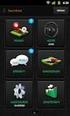 MANUÁL K APLIKACI WD FLEET O aplikaci WD Fleet Aplikace WD Fleet je určená řidičům a slouží jako terminál. Oproti běžné navigaci disponuje větším množstvím funkcí a funguje ve spojení s aplikací WEBDISPEČINK.
MANUÁL K APLIKACI WD FLEET O aplikaci WD Fleet Aplikace WD Fleet je určená řidičům a slouží jako terminál. Oproti běžné navigaci disponuje větším množstvím funkcí a funguje ve spojení s aplikací WEBDISPEČINK.
11/2017.
 11/2017 www.webdispecink.cz OBSAH ČÍSLA Akce vzdálené stahování dat z digitálních tachografů 3 Novinka Komunikace s řidiči přečtení zprávy 4 Novinka Komunikace s řidiči virtuální složky 5 Novinka Komunikace
11/2017 www.webdispecink.cz OBSAH ČÍSLA Akce vzdálené stahování dat z digitálních tachografů 3 Novinka Komunikace s řidiči přečtení zprávy 4 Novinka Komunikace s řidiči virtuální složky 5 Novinka Komunikace
Obsah čísla Úvodník 3 Novinka Číselné řady 4 Kapitola z WD Fleet 6 Soutěž 8 Přání 9
 12/2012 PROSINEC VÍTEJTE Obsah čísla Úvodník 3 Novinka Číselné řady 4 Kapitola z WD Fleet 6 Soutěž 8 Přání 9 Redakce Adresa redakce: HI Software Development s.r.o. Legionářská 10 779 00 Olomouc Redakční
12/2012 PROSINEC VÍTEJTE Obsah čísla Úvodník 3 Novinka Číselné řady 4 Kapitola z WD Fleet 6 Soutěž 8 Přání 9 Redakce Adresa redakce: HI Software Development s.r.o. Legionářská 10 779 00 Olomouc Redakční
Obsah. www.webdispecink.cz. Princip a.s. Radlická 204/503 158 00 Praha 5. Technická podpora: +420 731 641 133 webdispecink@webdispecink.
 Manuál pro komunikaci s navigacemi Garmin + Obsah POPIS ŘEŠENÍ...2 ZAPOJENÍ...2 PRÁCE DISPEČERA...2 Nastavení předdefinovaných zpráv a činností...3 Nastavení doplňování účelu jízd, řidiče, poznámky...4
Manuál pro komunikaci s navigacemi Garmin + Obsah POPIS ŘEŠENÍ...2 ZAPOJENÍ...2 PRÁCE DISPEČERA...2 Nastavení předdefinovaných zpráv a činností...3 Nastavení doplňování účelu jízd, řidiče, poznámky...4
MANUÁL K APLIKACI WD FLEET
 MANUÁL K APLIKACI WD FLEET O aplikaci WD Fleet Aplikace WD Fleet je určená řidičům a slouží jako terminál. Oproti běžné navigaci disponuje větším množstvím funkcí a funguje ve spojení s aplikací WEBDISPEČINK.
MANUÁL K APLIKACI WD FLEET O aplikaci WD Fleet Aplikace WD Fleet je určená řidičům a slouží jako terminál. Oproti běžné navigaci disponuje větším množstvím funkcí a funguje ve spojení s aplikací WEBDISPEČINK.
Obsah čísla Redakce Adresa redakce: Redakční
 9/2013 ZÁŘÍ VÍTEJTE Obsah čísla Úvodník 3 Novinka vylepšený WD Fleet verze 2 4 Novinka nová aplikace WD Scan 8 Novinka změna ve výpočtu výkonu řidiče 10 Novinka vylepšená evidence práce u zemědělských
9/2013 ZÁŘÍ VÍTEJTE Obsah čísla Úvodník 3 Novinka vylepšený WD Fleet verze 2 4 Novinka nová aplikace WD Scan 8 Novinka změna ve výpočtu výkonu řidiče 10 Novinka vylepšená evidence práce u zemědělských
Obsah čísla Redakce Adresa redakce: Redakční
 10/2012 ŘÍJEN VÍTEJTE Obsah čísla Úvodník 3 Vítězství pro WEBDISPEČINK 4 Novinka rychlejší zamykání knihy jízd 5 Novinka zpřesnění výpočtu času pro dojezd do cíle 6 Kapitola z WD Fleet 7 Soutěž 9 Redakce
10/2012 ŘÍJEN VÍTEJTE Obsah čísla Úvodník 3 Vítězství pro WEBDISPEČINK 4 Novinka rychlejší zamykání knihy jízd 5 Novinka zpřesnění výpočtu času pro dojezd do cíle 6 Kapitola z WD Fleet 7 Soutěž 9 Redakce
Obsah čísla Úvodník 3 Novinka nová verze aplikace WD Mobile 4 Soutěž 14
 9/2012 ZÁŘÍ VÍTEJTE Obsah čísla Úvodník 3 Novinka nová verze aplikace WD Mobile 4 Soutěž 14 Redakce Adresa redakce: HI Software Development s.r.o. Legionářská 10 779 00 Olomouc Redakční email: hisoftware@hisoftware.cz
9/2012 ZÁŘÍ VÍTEJTE Obsah čísla Úvodník 3 Novinka nová verze aplikace WD Mobile 4 Soutěž 14 Redakce Adresa redakce: HI Software Development s.r.o. Legionářská 10 779 00 Olomouc Redakční email: hisoftware@hisoftware.cz
Aplikace NAM tracker
 Obsah: 1. K čemu je aplikace určena?....................................3 2. Přihlášení.............................................3 2.1. Seznam Objektů (výchozí obrazovka)..............................
Obsah: 1. K čemu je aplikace určena?....................................3 2. Přihlášení.............................................3 2.1. Seznam Objektů (výchozí obrazovka)..............................
Obsah čísla Úvodník 3 Novinka Manažerské reporty 4 WD Fleet komunikace s řidičem 8 Soutěž 13 Vánoční hra 14 Přání 15
 12/2014 PROSINEC VÍTEJTE Obsah čísla Úvodník 3 Novinka Manažerské reporty 4 WD Fleet komunikace s řidičem 8 Soutěž 13 Vánoční hra 14 Přání 15 Redakce Adresa redakce: HI Software Development s.r.o. Legionářská
12/2014 PROSINEC VÍTEJTE Obsah čísla Úvodník 3 Novinka Manažerské reporty 4 WD Fleet komunikace s řidičem 8 Soutěž 13 Vánoční hra 14 Přání 15 Redakce Adresa redakce: HI Software Development s.r.o. Legionářská
Aplikace NAM tracker pro ios. Příručka platí pro verzi NAM trackeru 1.1.0
 Příručka platí pro verzi NAM trackeru 1.1.0 Obsah: 1. K čemu je aplikace určena?....................................3 2. Přihlášení.............................................3 2.1. Seznam Objektů.........................................
Příručka platí pro verzi NAM trackeru 1.1.0 Obsah: 1. K čemu je aplikace určena?....................................3 2. Přihlášení.............................................3 2.1. Seznam Objektů.........................................
Obsah čísla Úvodník 3 Novinka detekce nárazu 4 Kapitola z WD Mobile 6 Soutěž 8
 5/2012 KVĚTEN VÍTEJTE Obsah čísla Úvodník 3 Novinka detekce nárazu 4 Kapitola z WD Mobile 6 Soutěž 8 Redakce Adresa redakce: HI Software Development s.r.o. Legionářská 10 779 00 Olomouc Redakční email:
5/2012 KVĚTEN VÍTEJTE Obsah čísla Úvodník 3 Novinka detekce nárazu 4 Kapitola z WD Mobile 6 Soutěž 8 Redakce Adresa redakce: HI Software Development s.r.o. Legionářská 10 779 00 Olomouc Redakční email:
WEBDISPEČINK NA MOBILNÍCH ZAŘÍZENÍCH PŘÍRUČKA PRO WD MOBILE
 WEBDISPEČINK NA MOBILNÍCH ZAŘÍZENÍCH PŘÍRUČKA PRO WD MOBILE Úvodem WD je mobilní verze klasického WEBDISPEČINKU, která je určena pro chytré telefony a tablety. Je k dispozici pro platformy ios a Android,
WEBDISPEČINK NA MOBILNÍCH ZAŘÍZENÍCH PŘÍRUČKA PRO WD MOBILE Úvodem WD je mobilní verze klasického WEBDISPEČINKU, která je určena pro chytré telefony a tablety. Je k dispozici pro platformy ios a Android,
Přihlášení do systému se provádí na stránkách: pes.tdt.cz pomocí přihlašovacích údajů.
 Přihlášení do systému se provádí na stránkách: pes.tdt.cz pomocí přihlašovacích údajů. Po přihlášení se objeví úvodní obrazovka Vozidla/stroje zobrazí seznam všech vozidel a strojů uložených v systému.
Přihlášení do systému se provádí na stránkách: pes.tdt.cz pomocí přihlašovacích údajů. Po přihlášení se objeví úvodní obrazovka Vozidla/stroje zobrazí seznam všech vozidel a strojů uložených v systému.
Obsah čísla Úvodník 3 Novinka nové mapy 4 Novinka nové ovládání nabídek 12 Novinka balíčky 16 Soutěž 17
 6/2013 ČERVEN VÍTEJTE Obsah čísla Úvodník 3 Novinka nové mapy 4 Novinka nové ovládání nabídek 12 Novinka balíčky 16 Soutěž 17 Redakce Adresa redakce: HI Software Development s.r.o. Legionářská 10 779 00
6/2013 ČERVEN VÍTEJTE Obsah čísla Úvodník 3 Novinka nové mapy 4 Novinka nové ovládání nabídek 12 Novinka balíčky 16 Soutěž 17 Redakce Adresa redakce: HI Software Development s.r.o. Legionářská 10 779 00
Dynafleet online Balíček Mapa a sledování (aktuální a historické polohy)
 Dynafleet online Balíček Mapa a sledování (aktuální a historické polohy) Verze 2013.1.1 www.dynafleetonline.com strana 1 / 11 Obsah dokumentu (kliknutím myši na téma z obsahu vás dokument automaticky posune
Dynafleet online Balíček Mapa a sledování (aktuální a historické polohy) Verze 2013.1.1 www.dynafleetonline.com strana 1 / 11 Obsah dokumentu (kliknutím myši na téma z obsahu vás dokument automaticky posune
Nápověda k systému CCS Carnet Mini. Manuál k aplikaci pro evidenci knihy jízd
 Nápověda k systému CCS Carnet Mini Manuál k aplikaci pro evidenci knihy jízd Vážený zákazníku, vítejte v našem nejnovějším systému pro evidenci knihy jízd - CCS Carnet Mini. V následujících kapitolách
Nápověda k systému CCS Carnet Mini Manuál k aplikaci pro evidenci knihy jízd Vážený zákazníku, vítejte v našem nejnovějším systému pro evidenci knihy jízd - CCS Carnet Mini. V následujících kapitolách
Obsah čísla Úvodník 3 WEBDISPEČINK v tabletu 4 Novinka kontrola naložení vozidla 8 Nový vzhled WEBDISPEČINKU 10
 2/2012 - ÚNOR VÍTEJTE Obsah čísla Úvodník 3 WEBDISPEČINK v tabletu 4 Novinka kontrola naložení vozidla 8 Nový vzhled WEBDISPEČINKU 10 Redakce Adresa redakce: HI Software Development s.r.o. Legionářská
2/2012 - ÚNOR VÍTEJTE Obsah čísla Úvodník 3 WEBDISPEČINK v tabletu 4 Novinka kontrola naložení vozidla 8 Nový vzhled WEBDISPEČINKU 10 Redakce Adresa redakce: HI Software Development s.r.o. Legionářská
návod Bidvest dealer 4
 návod Bidvest dealer 4 Nové menu Synchronizace pro data a odesílání objednávek Synchronizace dat Nyní je několik způsobů synchronizace: pro data, pro kalendáře a zprávy, pro soubory a kontrolu stavu objednávek.
návod Bidvest dealer 4 Nové menu Synchronizace pro data a odesílání objednávek Synchronizace dat Nyní je několik způsobů synchronizace: pro data, pro kalendáře a zprávy, pro soubory a kontrolu stavu objednávek.
7 8/2012 ČERVENEC A SRPEN
 7 8/2012 ČERVENEC A SRPEN VÍTEJTE Obsah čísla Úvodník 3 Novinka program na vyčítání dat z karty řidiče 4 Novinka nový graf pro volbu Průběh dne 6 Novinka výběr vozidla v Autopůjčovně 8 Novinka výběr dodavatele
7 8/2012 ČERVENEC A SRPEN VÍTEJTE Obsah čísla Úvodník 3 Novinka program na vyčítání dat z karty řidiče 4 Novinka nový graf pro volbu Průběh dne 6 Novinka výběr vozidla v Autopůjčovně 8 Novinka výběr dodavatele
První kroky administrátora
 První kroky administrátora Datum zpracování: 28.3.2019 Verze: I. 1 1 NASTAVENÍ FIRMY Nastavení/Firma/Firma. Umožňuje nastavit základní parametry pro aplikaci. Doporučujeme vyplnit uvedené položky: Nastavení
První kroky administrátora Datum zpracování: 28.3.2019 Verze: I. 1 1 NASTAVENÍ FIRMY Nastavení/Firma/Firma. Umožňuje nastavit základní parametry pro aplikaci. Doporučujeme vyplnit uvedené položky: Nastavení
Nápověda k systému CCS Carnet Mini
 Nápověda k systému CCS Carnet Mini Manuál k aplikaci pro evidenci knihy jízd Vážený zákazníku, vítejte v našem nejnovějším systému pro evidenci knihy jízd - CCS Carnet Mini. V následujících kapitolách
Nápověda k systému CCS Carnet Mini Manuál k aplikaci pro evidenci knihy jízd Vážený zákazníku, vítejte v našem nejnovějším systému pro evidenci knihy jízd - CCS Carnet Mini. V následujících kapitolách
Obrazový návod mobilní aplikace
 Obrazový návod mobilní aplikace verze 2.1 5/2018 Aplikace Aplikaci do Vašeho mobilního zařízení si prosím stáhněte na odpovídajícím rozhraní: Přihlašovací jméno a Heslo obdržíte formou automatické e-mailové
Obrazový návod mobilní aplikace verze 2.1 5/2018 Aplikace Aplikaci do Vašeho mobilního zařízení si prosím stáhněte na odpovídajícím rozhraní: Přihlašovací jméno a Heslo obdržíte formou automatické e-mailové
04/
 04/2019 www.webdispecink.cz OBSAH ČÍSLA Novinka přenosná jednotka Vetronics 845 3 Novinka vizuální rozlišení vozidel, která potřebují servis 4 Novinka přehled nespárovaných čipů 7 Novinka FMS souhrny 8
04/2019 www.webdispecink.cz OBSAH ČÍSLA Novinka přenosná jednotka Vetronics 845 3 Novinka vizuální rozlišení vozidel, která potřebují servis 4 Novinka přehled nespárovaných čipů 7 Novinka FMS souhrny 8
UŽIVATELSKÁ PŘÍRUČKA PRO SLUŽBU INTERNETBANKING PPF banky a.s.
 UŽIVATELSKÁ PŘÍRUČKA PRO SLUŽBU INTERNETBANKING PPF banky a.s. Část III: Komunikace s Bankou a nastavení a zasílání oznámení o vybraných Obsah: I. Úvod... 2 II. Komunikace s Bankou... 2 A. Přijaté zprávy
UŽIVATELSKÁ PŘÍRUČKA PRO SLUŽBU INTERNETBANKING PPF banky a.s. Část III: Komunikace s Bankou a nastavení a zasílání oznámení o vybraných Obsah: I. Úvod... 2 II. Komunikace s Bankou... 2 A. Přijaté zprávy
ipodatelna Uživatelská příručka
 Uživatelská příručka 1 Obsah Obsah 1 I Úvod 2 II Práce s aplikací 3 III Podání 4 1 Nové podání... 5 IV Informace o Uživateli 11 V Podatelna 13 1 Přijmout... a odmítnout podání 13 2 Seznam... došlých podání
Uživatelská příručka 1 Obsah Obsah 1 I Úvod 2 II Práce s aplikací 3 III Podání 4 1 Nové podání... 5 IV Informace o Uživateli 11 V Podatelna 13 1 Přijmout... a odmítnout podání 13 2 Seznam... došlých podání
Obsah čísla Úvodník 3 Novinka statistika Souběh na středisku 4 Novinka výběr délky archivace dat 6 Kapitola z WD Mobile 7 Soutěž 9
 2/2013 ÚNOR VÍTEJTE Obsah čísla Úvodník 3 Novinka statistika Souběh na středisku 4 Novinka výběr délky archivace dat 6 Kapitola z WD Mobile 7 Soutěž 9 Redakce Adresa redakce: HI Software Development s.r.o.
2/2013 ÚNOR VÍTEJTE Obsah čísla Úvodník 3 Novinka statistika Souběh na středisku 4 Novinka výběr délky archivace dat 6 Kapitola z WD Mobile 7 Soutěž 9 Redakce Adresa redakce: HI Software Development s.r.o.
06/
 06/2019 www.webdispecink.cz OBSAH ČÍSLA Seznam změn WD Fleetu 3D verze 1.1.0 Způsoby instalace WD Fleetu 3D a Sygic 3D 3 Integrace nových knihoven Sygic verze 13.9.1 4 Přenos trasy 1:1 5 Přenos trasy 1:1
06/2019 www.webdispecink.cz OBSAH ČÍSLA Seznam změn WD Fleetu 3D verze 1.1.0 Způsoby instalace WD Fleetu 3D a Sygic 3D 3 Integrace nových knihoven Sygic verze 13.9.1 4 Přenos trasy 1:1 5 Přenos trasy 1:1
Dispatcher PDA Dokumentace
 Dispatcher PDA Dokumentace květen 2005 1 Obsah: 1. Základní popis programu 2. Blokové schéma zapojení 3.1. Úvodní obrazovka 3.2. Zahájení jízdy 3.3. Ukončení jízdy 3.4. Záznam o tankování 3.5. Události
Dispatcher PDA Dokumentace květen 2005 1 Obsah: 1. Základní popis programu 2. Blokové schéma zapojení 3.1. Úvodní obrazovka 3.2. Zahájení jízdy 3.3. Ukončení jízdy 3.4. Záznam o tankování 3.5. Události
BonusDrive. Obrazový návod mobilní aplikace
 BonusDrive Obrazový návod mobilní aplikace verze 1.1 5/2018 Úvod Mobilní aplikace BonusDrive je zdarma ke stažení v Google Play nebo App Store. Přihlášení Vítáme Vás v mobilní aplikaci pro klienty BonusDrive.
BonusDrive Obrazový návod mobilní aplikace verze 1.1 5/2018 Úvod Mobilní aplikace BonusDrive je zdarma ke stažení v Google Play nebo App Store. Přihlášení Vítáme Vás v mobilní aplikaci pro klienty BonusDrive.
Svolávací systém Uživatelský manuál
 Uživatelský manuál TTC TELEKOMUNIKACE, s.r.o. Třebohostická 987/5 100 00 Praha 10 tel.: 234 052 111 fax.: 234 052 999 e-mail: ttc@ttc.cz http://www.ttc-telekomunikace.cz Datum vydání: 14. srpna 2013 Číslo
Uživatelský manuál TTC TELEKOMUNIKACE, s.r.o. Třebohostická 987/5 100 00 Praha 10 tel.: 234 052 111 fax.: 234 052 999 e-mail: ttc@ttc.cz http://www.ttc-telekomunikace.cz Datum vydání: 14. srpna 2013 Číslo
e-learningový systém EDU
 Sdružení CEPAC - Morava e-learningový systém EDU příručka metodika Kapitola: Přihlášení a základní orientace v uživatelském centru Obsah Přihlášení a základní orientace v uživatelském centru... 3 Změna
Sdružení CEPAC - Morava e-learningový systém EDU příručka metodika Kapitola: Přihlášení a základní orientace v uživatelském centru Obsah Přihlášení a základní orientace v uživatelském centru... 3 Změna
Bakala ř i - manua l. Obsah
 Bakala ř i - manua l Obsah 1 Úvod... 2 2 Osobní údaje... 3 3 Klasifikace... 3 3.1 Průběžná klasifikace... 3 3.2 Pololetní klasifikace... 4 3.3 Výchovná opatření... 4 3.4 Opravné zkoušky... 4 4 Kommens...
Bakala ř i - manua l Obsah 1 Úvod... 2 2 Osobní údaje... 3 3 Klasifikace... 3 3.1 Průběžná klasifikace... 3 3.2 Pololetní klasifikace... 4 3.3 Výchovná opatření... 4 3.4 Opravné zkoušky... 4 4 Kommens...
MANUÁL K MOBILNÍ APLIKACE
 MANUÁL K MOBILNÍ APLIKACI APLIKACE 00 OBSAH 01 PŘIHLÁŠENÍ UŽIVATELE 02 SYNCHRONIZACE SENZORŮ 03 MĚŘIDLA 04 ODEČTY 05 ODEČTY 06 ODESÍLÁNÍ DAT 07 NASTAVENÍ - hlavní 08 NASTAVENÍ - poznámky 09 NASTAVENÍ -
MANUÁL K MOBILNÍ APLIKACI APLIKACE 00 OBSAH 01 PŘIHLÁŠENÍ UŽIVATELE 02 SYNCHRONIZACE SENZORŮ 03 MĚŘIDLA 04 ODEČTY 05 ODEČTY 06 ODESÍLÁNÍ DAT 07 NASTAVENÍ - hlavní 08 NASTAVENÍ - poznámky 09 NASTAVENÍ -
GPS Loc. Uživatelský manuál. webové rozhraní. pro online přístup do systému GPS Loc přes webové uživatelské rozhraní app.gpsloc.eu
 GPS Loc webové rozhraní Uživatelský manuál pro online přístup do systému GPS Loc přes webové uživatelské rozhraní app.gpsloc.eu Webové rozhraní GPS Loc je virtuální místo na internetu, kde můžete sledovat
GPS Loc webové rozhraní Uživatelský manuál pro online přístup do systému GPS Loc přes webové uživatelské rozhraní app.gpsloc.eu Webové rozhraní GPS Loc je virtuální místo na internetu, kde můžete sledovat
ONI system Notifikace a pravidla + vícenásobný filtr
 ONI system Notifikace a pravidla + vícenásobný filtr 2015 BüroKomplet, s.r.o. Obsah Notifikace a pravidla... 3 Jak nastavit notifikace... 3 Práce v uživatelském rozhraní nového pravidla... 4 Příklad:...
ONI system Notifikace a pravidla + vícenásobný filtr 2015 BüroKomplet, s.r.o. Obsah Notifikace a pravidla... 3 Jak nastavit notifikace... 3 Práce v uživatelském rozhraní nového pravidla... 4 Příklad:...
VÍTEJTE. Obsah. Redakce Adresa redakce: HI Software Development s.r.o. Legionářská 10 772 00 Olomouc. Úvodník
 6/2011 - ČERVEN VÍTEJTE Obsah Úvodník TOP Téma: Hlídání koridorů 3 Novinky z Webdispečinku 1. Statistiky - Vozidla/Spotřeba mezi tankováními 6 2. Nástroje -Úkoly (Servisní události) 7 3. Generování knihy
6/2011 - ČERVEN VÍTEJTE Obsah Úvodník TOP Téma: Hlídání koridorů 3 Novinky z Webdispečinku 1. Statistiky - Vozidla/Spotřeba mezi tankováními 6 2. Nástroje -Úkoly (Servisní události) 7 3. Generování knihy
Uživatelský manuál aplikace. Dental MAXweb
 Uživatelský manuál aplikace Dental MAXweb Obsah Obsah... 2 1. Základní operace... 3 1.1. Přihlášení do aplikace... 3 1.2. Odhlášení z aplikace... 3 1.3. Náhled aplikace v jiné úrovni... 3 1.4. Změna barevné
Uživatelský manuál aplikace Dental MAXweb Obsah Obsah... 2 1. Základní operace... 3 1.1. Přihlášení do aplikace... 3 1.2. Odhlášení z aplikace... 3 1.3. Náhled aplikace v jiné úrovni... 3 1.4. Změna barevné
Obsah čísla Úvodník 3 Novinka teplota ve volbě Statistika - Exporty 4 Novinka výběr délky archivace dat 6 Kapitola z WD Mobile 7 Soutěž 9
 3/2013 BŘEZEN VÍTEJTE Obsah čísla Úvodník 3 Novinka teplota ve volbě Statistika - Exporty 4 Novinka výběr délky archivace dat 6 Kapitola z WD Mobile 7 Soutěž 9 Redakce Adresa redakce: HI Software Development
3/2013 BŘEZEN VÍTEJTE Obsah čísla Úvodník 3 Novinka teplota ve volbě Statistika - Exporty 4 Novinka výběr délky archivace dat 6 Kapitola z WD Mobile 7 Soutěž 9 Redakce Adresa redakce: HI Software Development
1. Základní vlastnosti programu HiddenSMS Lite
 Kompletní manuál programu HiddenSMS Lite pro telefony iphone Poslední aktualizace: 30. 11. 2009 HiddenSMS Lite software pro mobilní telefony iphone určený pro skrytí Vašich soukromých SMS a kontaktů. Vaše
Kompletní manuál programu HiddenSMS Lite pro telefony iphone Poslední aktualizace: 30. 11. 2009 HiddenSMS Lite software pro mobilní telefony iphone určený pro skrytí Vašich soukromých SMS a kontaktů. Vaše
Meeting Asistent. Manuál pro instalaci a ovládání aplikace. Nokia + Sony Ericsson telefony s OS Symbian
 Meeting Asistent Manuál pro instalaci a ovládání aplikace Nokia + Sony Ericsson telefony s OS Symbian 1 Úvodem 2 Podporované přístroje 3 Start 3.1 Potřebné vybavení 3.2 Instalace aplikace do telefonu 4
Meeting Asistent Manuál pro instalaci a ovládání aplikace Nokia + Sony Ericsson telefony s OS Symbian 1 Úvodem 2 Podporované přístroje 3 Start 3.1 Potřebné vybavení 3.2 Instalace aplikace do telefonu 4
 10/2010 - ŘÍJEN VÍTEJTE Obsah Úvodník Komunikace s řidičem Garmin a Webdispečink, nový e-shop! 3 Novinky z Webdispečinku 8 Kontrola soukromých jízd Odsouhlasení/potvrzení knihy jízd Statistika rychlosti
10/2010 - ŘÍJEN VÍTEJTE Obsah Úvodník Komunikace s řidičem Garmin a Webdispečink, nový e-shop! 3 Novinky z Webdispečinku 8 Kontrola soukromých jízd Odsouhlasení/potvrzení knihy jízd Statistika rychlosti
Kompletní manuál programu HiddenSMS Lite
 v1.1001 Kompletní manuál programu HiddenSMS Lite Poslední aktualizace: 27. 8. 2009 HiddenSMS Lite software pro mobilní telefony s operačním systémem Windows Mobile, určený pro skrytí Vašich soukromých
v1.1001 Kompletní manuál programu HiddenSMS Lite Poslední aktualizace: 27. 8. 2009 HiddenSMS Lite software pro mobilní telefony s operačním systémem Windows Mobile, určený pro skrytí Vašich soukromých
Manuál. Dynafleet Android a iphone App
 k Aplikaci Dynafleet Android a iphone, ipad App 1.0 1 (18) Issuer (name, phone) Sign Date Info class Vit Jurajda, vit.jurajda@volvo.com 2014-04-29 Approved by (name, phone) Sign Date Valid Receiver (name)
k Aplikaci Dynafleet Android a iphone, ipad App 1.0 1 (18) Issuer (name, phone) Sign Date Info class Vit Jurajda, vit.jurajda@volvo.com 2014-04-29 Approved by (name, phone) Sign Date Valid Receiver (name)
Gymnázium a Jazyková škola s právem státní jazykové zkoušky Zlín. Novinky v elektronické žákovské knížce
 Gymnázium a Jazyková škola s právem státní jazykové zkoušky Zlín Novinky v elektronické žákovské knížce Nová verze elektronické žákovské knížky Webová aplikace Bakaláři je v provozu na adrese https://jmenoskoly.bakalari.cz
Gymnázium a Jazyková škola s právem státní jazykové zkoušky Zlín Novinky v elektronické žákovské knížce Nová verze elektronické žákovské knížky Webová aplikace Bakaláři je v provozu na adrese https://jmenoskoly.bakalari.cz
Podrobný návod pro administraci zákaznických účtů na portálu Czechiatour.eu
 2013 Podrobný návod pro administraci zákaznických účtů na portálu Czechiatour.eu Czechiatour.eu 1.2.2013 Vážení zákazníci portálu Czechiatour.eu. Abychom Vám co nejvíce usnadnili orientaci v administraci
2013 Podrobný návod pro administraci zákaznických účtů na portálu Czechiatour.eu Czechiatour.eu 1.2.2013 Vážení zákazníci portálu Czechiatour.eu. Abychom Vám co nejvíce usnadnili orientaci v administraci
ZAMĚSTNANECKÝ PORTÁL uživatelská příručka
 ZAMĚSTNANECKÝ PORTÁL uživatelská příručka Zpracoval: Zavadilová Marcela U Mlýna 2305/22, 141 00Praha 4 Záběhlice Dne: 5.9.2017 tel.: +420 228 809 000 e-mail: info@eso9.cz Revize: Jitka Geršlová www.eso9.cz
ZAMĚSTNANECKÝ PORTÁL uživatelská příručka Zpracoval: Zavadilová Marcela U Mlýna 2305/22, 141 00Praha 4 Záběhlice Dne: 5.9.2017 tel.: +420 228 809 000 e-mail: info@eso9.cz Revize: Jitka Geršlová www.eso9.cz
Mobilní aplikace. Uživatelský manuál
 Uživatelský manuál Obsah Základní informace a nastavení... 3 Nastavení přístupu... 4 Registrace docházky... 5 Editace vlastní docházky... 5 Ovládaní z mobilní aplikace... 6 Konfigurace mobilní aplikace...
Uživatelský manuál Obsah Základní informace a nastavení... 3 Nastavení přístupu... 4 Registrace docházky... 5 Editace vlastní docházky... 5 Ovládaní z mobilní aplikace... 6 Konfigurace mobilní aplikace...
Prohlížení a editace externích předmětů
 Prohlížení a editace externích předmětů 1. Spuštění modulu Externí předměty 2. Popis prostředí a ovládacích prvků 2.1. Rozbalovací seznamy 2.3. Seznamy 2.3.1. Definice předmětů 2.3.2. Vypsané předměty
Prohlížení a editace externích předmětů 1. Spuštění modulu Externí předměty 2. Popis prostředí a ovládacích prvků 2.1. Rozbalovací seznamy 2.3. Seznamy 2.3.1. Definice předmětů 2.3.2. Vypsané předměty
PRÁCE S GPS a TVORBA MAP
 STŘEDNÍ ZAHRADNICKÁ ŠKOLA RAJHRAD STUDIJNÍ OBOR - EKOLOGIE A ŽIVOTNÍ PROSTŘEDÍ PRÁCE S GPS a TVORBA MAP Soubor učebních textů. Mgr. Vladimír ŠÁCHA 2015 Pomocí přístroje GPS můžeme získat řadu informací
STŘEDNÍ ZAHRADNICKÁ ŠKOLA RAJHRAD STUDIJNÍ OBOR - EKOLOGIE A ŽIVOTNÍ PROSTŘEDÍ PRÁCE S GPS a TVORBA MAP Soubor učebních textů. Mgr. Vladimír ŠÁCHA 2015 Pomocí přístroje GPS můžeme získat řadu informací
Dynavix 10: Evidence jízd
 Dynavix 10: Evidence jízd Stručný návod k použití Copyright 2004-2011 Telematix Software a.s. Všechna práva vyhrazena. Úvod Nadstandardní funkce Evidence jízd doplněná o funkci sledování spotřeby umožňuje
Dynavix 10: Evidence jízd Stručný návod k použití Copyright 2004-2011 Telematix Software a.s. Všechna práva vyhrazena. Úvod Nadstandardní funkce Evidence jízd doplněná o funkci sledování spotřeby umožňuje
Freemail Prahy 10. Do svého e-mailu se můžete přihlásit odkudkoliv na webové adrese
 Freemail Prahy 10 Co umožňuje Freemail Freemail funguje na podobném principu jako běžné e-maily (seznam.cz, centrum.cz apod.). Abyste se lépe ve svém e-mailu orientovali, připravili jsme pro vás jednoduchý
Freemail Prahy 10 Co umožňuje Freemail Freemail funguje na podobném principu jako běžné e-maily (seznam.cz, centrum.cz apod.). Abyste se lépe ve svém e-mailu orientovali, připravili jsme pro vás jednoduchý
Tour de ABB 2013 Průvodce online aplikací http://www.tourdeabb.cz
 Tour de ABB 2013 Průvodce online aplikací http://www.tourdeabb.cz 1. V online systému došlo v tomto roce k několika změnám, proto není možno použít uživatelský účet z roku loňského. Prvním krokem je tedy,
Tour de ABB 2013 Průvodce online aplikací http://www.tourdeabb.cz 1. V online systému došlo v tomto roce k několika změnám, proto není možno použít uživatelský účet z roku loňského. Prvním krokem je tedy,
Prosím mějte na paměti, že z bezpečnostních důvodů byste měli změnit Internetový přístupový kód každých 60 dní.
 Před přihlášením - HLAVNÍ MENU Přihlášení do banky Přihlášení s Internetovým přístupovým kódem 1. Vepište své Zákaznické ID do kolonky 'identifikátor uživatele'. (Vaše Zákaznické ID je 8-místný číslovat
Před přihlášením - HLAVNÍ MENU Přihlášení do banky Přihlášení s Internetovým přístupovým kódem 1. Vepište své Zákaznické ID do kolonky 'identifikátor uživatele'. (Vaše Zákaznické ID je 8-místný číslovat
1/2018.
 1/2018 www.webdispecink.cz OBSAH ČÍSLA Akce aplikace WD Fleet 3 Upozornění Windows XP 4 NOVINKA Změny v cestovních náhradách 5 Aplikace WD Fleet vyhrála 8 NOVINKA Informace z vozidla 9 NOVINKA API funkce
1/2018 www.webdispecink.cz OBSAH ČÍSLA Akce aplikace WD Fleet 3 Upozornění Windows XP 4 NOVINKA Změny v cestovních náhradách 5 Aplikace WD Fleet vyhrála 8 NOVINKA Informace z vozidla 9 NOVINKA API funkce
Popis navigačního sw igo PRIMO
 Popis navigačního sw igo PRIMO Toto je úvodní obrazovka - hlavní menu navigace. Odtud můžeme přistupovat ke všem částem aplikace. Cíl cesty se zadává klepnutím na tlačítko "Hledat". Zadání cíle cesty (tzn.
Popis navigačního sw igo PRIMO Toto je úvodní obrazovka - hlavní menu navigace. Odtud můžeme přistupovat ke všem částem aplikace. Cíl cesty se zadává klepnutím na tlačítko "Hledat". Zadání cíle cesty (tzn.
Návod na základní používání Helpdesku AGEL
 Návod na základní používání Helpdesku AGEL Úvod Přihlášení Nástěnka Vyhledání a otevření úlohy Otevření úlohy Seznam úloh Vyhledávání úloh Vytvoření nové úlohy Práce s úlohami Editace úlohy Změna stavu
Návod na základní používání Helpdesku AGEL Úvod Přihlášení Nástěnka Vyhledání a otevření úlohy Otevření úlohy Seznam úloh Vyhledávání úloh Vytvoření nové úlohy Práce s úlohami Editace úlohy Změna stavu
MetaTrader Mobile Uživatelský manuál Operační systém Andorid HIGHSKY.CZ
 MetaTrader Mobile Uživatelský manuál Operační systém Andorid HIGHSKY.CZ 1 OBSAH Instalace 3 Přihlášení 4 Trh 5 Symboly 4 Graf 6 Vlastnosti grafu 7 Nový pokyn okamžitá realizace 7 Nový pokyn čekající 8
MetaTrader Mobile Uživatelský manuál Operační systém Andorid HIGHSKY.CZ 1 OBSAH Instalace 3 Přihlášení 4 Trh 5 Symboly 4 Graf 6 Vlastnosti grafu 7 Nový pokyn okamžitá realizace 7 Nový pokyn čekající 8
Manuál k užívání webové aplikace BAKALÁŘI
 Manuál k užívání webové aplikace BAKALÁŘI Obsah 1 Přihlášení se do webové aplikace BAKALÁŘI... 3 2 Zadání přístupových údajů... 4 3 Úvodní stránka... 5 3.1 hlavní panel s kartami nabídek (dále vysvětleno
Manuál k užívání webové aplikace BAKALÁŘI Obsah 1 Přihlášení se do webové aplikace BAKALÁŘI... 3 2 Zadání přístupových údajů... 4 3 Úvodní stránka... 5 3.1 hlavní panel s kartami nabídek (dále vysvětleno
MONITOROVACÍ SYSTÉM. Návod na obsluhu webového rozhraní. Truck Data Technology, s.r.o. 2015 oficiální verze
 MONITOROVACÍ SYSTÉM Návod na obsluhu webového rozhraní 2015 oficiální verze 1 Obsah Obsah... 1 Přihlášení do webového rozhraní... 3 Ovládací prvky webového rozhraní... 4 Základní obrazovka... 4 a) pole
MONITOROVACÍ SYSTÉM Návod na obsluhu webového rozhraní 2015 oficiální verze 1 Obsah Obsah... 1 Přihlášení do webového rozhraní... 3 Ovládací prvky webového rozhraní... 4 Základní obrazovka... 4 a) pole
Podrobný návod k použití igo9 - Primo
 Podrobný návod k použití igo9 - Primo Toto je úvodní obrazovka - hlavní menu navigace. Odtud můžeme přistupovat ke všem částem aplikace. Cíl cesty se zadává klepnutím na tlačítko "Hledat". Zadání cíle
Podrobný návod k použití igo9 - Primo Toto je úvodní obrazovka - hlavní menu navigace. Odtud můžeme přistupovat ke všem částem aplikace. Cíl cesty se zadává klepnutím na tlačítko "Hledat". Zadání cíle
Z-E3756 NAVIGATION RYCHLÝ NÁVOD CZ
 Z-E3756 NAVIGATION RYCHLÝ NÁVOD CZ Počáteční nastavení 1. Vyberte preferovaný jazyk a poté klepněte na tlačítko, abyste výběr potvrdili. Později ho lze kdykoli změnit v nabídce Místní nastavení. 2. Přečtěte
Z-E3756 NAVIGATION RYCHLÝ NÁVOD CZ Počáteční nastavení 1. Vyberte preferovaný jazyk a poté klepněte na tlačítko, abyste výběr potvrdili. Později ho lze kdykoli změnit v nabídce Místní nastavení. 2. Přečtěte
Google Apps. kalendář 2. verze 2012
 Google Apps kalendář verze 0 Obsah Obsah... Úvod... Vytvoření události... Vytvoření události v daném čase... Vytvoření celodenní události... 6 Vytvoření opakované události... 6 Vytvoření vícedenní události...
Google Apps kalendář verze 0 Obsah Obsah... Úvod... Vytvoření události... Vytvoření události v daném čase... Vytvoření celodenní události... 6 Vytvoření opakované události... 6 Vytvoření vícedenní události...
Car Control. Rychlý průvodce nastavením aplikace pro Administrátora Telefónica O 2 Czech Republic, a.s. Obsah I
 Car Control Rychlý průvodce nastavením aplikace pro Administrátora 2013 Telefónica O 2 Czech Republic, a.s. Obsah I Obsah RYCHLÝ PRŮVODCE NASTAVENÍM APLIKACE O 2 CAR CONTROL PRO ADMINISTRÁTORA 3 1. Přihlášení
Car Control Rychlý průvodce nastavením aplikace pro Administrátora 2013 Telefónica O 2 Czech Republic, a.s. Obsah I Obsah RYCHLÝ PRŮVODCE NASTAVENÍM APLIKACE O 2 CAR CONTROL PRO ADMINISTRÁTORA 3 1. Přihlášení
Moje-Projekty.cz Dokumentace k aplikaci
 Moje-Projekty.cz Dokumentace k aplikaci 12. 3. 2015 Verze: 1.0 Obsah 1. Obecné informace... 3 2. Přihlášení do systému... 4 3. Odhlašování ze systému... 4 4. Jak si změnit heslo... 4 5. Nastavení projektů...
Moje-Projekty.cz Dokumentace k aplikaci 12. 3. 2015 Verze: 1.0 Obsah 1. Obecné informace... 3 2. Přihlášení do systému... 4 3. Odhlašování ze systému... 4 4. Jak si změnit heslo... 4 5. Nastavení projektů...
Pravidla a plánování
 Administrátorský manuál TTC TELEKOMUNIKACE, s.r.o. Třebohostická 987/5 100 00 Praha 10 tel.: 234 052 111 fax.: 234 052 999 e-mail: ttc@ttc.cz http://www.ttc-telekomunikace.cz Datum vydání: 7. května 2013
Administrátorský manuál TTC TELEKOMUNIKACE, s.r.o. Třebohostická 987/5 100 00 Praha 10 tel.: 234 052 111 fax.: 234 052 999 e-mail: ttc@ttc.cz http://www.ttc-telekomunikace.cz Datum vydání: 7. května 2013
Vzorce. Suma. Tvorba vzorce napsáním. Tvorba vzorců průvodcem
 Vzorce Vzorce v Excelu lze zadávat dvěma způsoby. Buď známe přesný zápis vzorce a přímo ho do buňky napíšeme, nebo použijeme takzvaného průvodce při tvorbě vzorce (zejména u složitějších funkcí). Tvorba
Vzorce Vzorce v Excelu lze zadávat dvěma způsoby. Buď známe přesný zápis vzorce a přímo ho do buňky napíšeme, nebo použijeme takzvaného průvodce při tvorbě vzorce (zejména u složitějších funkcí). Tvorba
Aplikace Grafická prezentace polohy (GRAPP)
 Univerzita Pardubice Dopravní fakulta Jana Pernera Aplikace Grafická prezentace polohy (GRAPP) Semestrální práce z předmětu APG1K 6. 12. 2014 Marek BINKO, TŘD Obsah Obsah...2 Úvod...3 1 Přístup do aplikace...4
Univerzita Pardubice Dopravní fakulta Jana Pernera Aplikace Grafická prezentace polohy (GRAPP) Semestrální práce z předmětu APG1K 6. 12. 2014 Marek BINKO, TŘD Obsah Obsah...2 Úvod...3 1 Přístup do aplikace...4
Návod pro práci s aplikací
 Návod pro práci s aplikací NASTAVENÍ FAKTURACÍ...1 NASTAVENÍ FAKTURAČNÍCH ÚDA JŮ...1 Texty - doklady...1 Fakturační řady Ostatní volby...1 Logo Razítko dokladu...2 NASTAVENÍ DALŠÍCH ÚDA JŮ (SEZNAMŮ HODNOT)...2
Návod pro práci s aplikací NASTAVENÍ FAKTURACÍ...1 NASTAVENÍ FAKTURAČNÍCH ÚDA JŮ...1 Texty - doklady...1 Fakturační řady Ostatní volby...1 Logo Razítko dokladu...2 NASTAVENÍ DALŠÍCH ÚDA JŮ (SEZNAMŮ HODNOT)...2
Uživatelský manuál. pro obsluhu online katalogu na objednávku kazet, tonerů a provozního materiálu
 Uživatelský manuál pro obsluhu online katalogu na objednávku kazet, tonerů a provozního materiálu Obsah 1. Úvod... 4 2. Přihlášení do online katalogu... 5 3. Úvodní strana... 6 3.1. Informační část...
Uživatelský manuál pro obsluhu online katalogu na objednávku kazet, tonerů a provozního materiálu Obsah 1. Úvod... 4 2. Přihlášení do online katalogu... 5 3. Úvodní strana... 6 3.1. Informační část...
Návod k obsluze portálu pro obchodníky
 Návod k obsluze portálu pro obchodníky Úvod Tento manuál obsahuje informace a postupy potřebné k obsluze Portálu pro obchodníky. V manuálu je uveden postup, jak se správně přihlásit do systému a náležitosti
Návod k obsluze portálu pro obchodníky Úvod Tento manuál obsahuje informace a postupy potřebné k obsluze Portálu pro obchodníky. V manuálu je uveden postup, jak se správně přihlásit do systému a náležitosti
ACTIVATE HERE - FAQ. Zakoupením této položky získáte do 60 minut do požadovaného emailu aktivační klíče k vybranému produktu.
 ACTIVATE HERE - FAQ Co je to Activate-Here produkt? Zakoupením této položky získáte do 60 minut do požadovaného emailu aktivační klíče k vybranému produktu. Součástí emailu je i odkaz, kde si můžete vybraný
ACTIVATE HERE - FAQ Co je to Activate-Here produkt? Zakoupením této položky získáte do 60 minut do požadovaného emailu aktivační klíče k vybranému produktu. Součástí emailu je i odkaz, kde si můžete vybraný
Adresa redakce: Redakční
 5/2011 - KVĚTEN VÍTEJTE Obsah Úvodník Novinky z Webdispečinku: 1. Kniha jízd Rozdělení jízdy 3 2. Statistiky - Výpočet obdělané plochy 7 - Celková doba strávená v jednotlivých státech 9 - Stání 10 - Setkání
5/2011 - KVĚTEN VÍTEJTE Obsah Úvodník Novinky z Webdispečinku: 1. Kniha jízd Rozdělení jízdy 3 2. Statistiky - Výpočet obdělané plochy 7 - Celková doba strávená v jednotlivých státech 9 - Stání 10 - Setkání
Webové rozhraní informačního systému Bakaláři
 Název dokumentu: Zpracoval: Určené programy: Webové rozhraní informačního systému Bakaláři Mgr. Marek Internet Explorer 7.0 a vyšší, Google Chrome 20.0 a vyšší Datum poslední revize: 17. 10. 2013 Kontakt:
Název dokumentu: Zpracoval: Určené programy: Webové rozhraní informačního systému Bakaláři Mgr. Marek Internet Explorer 7.0 a vyšší, Google Chrome 20.0 a vyšší Datum poslední revize: 17. 10. 2013 Kontakt:
Manuál pro Zákaznický servis CCS
 Manuál pro Zákaznický servis CCS 1 Obsah: 1. PŘIHLÁŠENÍ DO SYSTÉMU 3 2. VÝBĚR Z MENU (DOMŮ) 4 - VYHLEDÁVÁNÍ 5 3. KONTAKTY 6 4. OBJEDNÁVKA KARET 7 5. DOSUD NEVYŘÍZENÉ OBJEDNÁVKY KARET 8 6. DOSUD NEVYŘÍZENÉ
Manuál pro Zákaznický servis CCS 1 Obsah: 1. PŘIHLÁŠENÍ DO SYSTÉMU 3 2. VÝBĚR Z MENU (DOMŮ) 4 - VYHLEDÁVÁNÍ 5 3. KONTAKTY 6 4. OBJEDNÁVKA KARET 7 5. DOSUD NEVYŘÍZENÉ OBJEDNÁVKY KARET 8 6. DOSUD NEVYŘÍZENÉ
2. Kontakty. 1. Základní nastavení telefonu Vložení SIM karty Vložení paměťové karty Zapnutí telefonu a PIN. 3. Volání
 Základní nastavení telefonu Vložení SIM karty Vložení paměťové karty Zapnutí telefonu a PIN Kontakty Kopírování ze SIM karty do telefonu Založení nového kontaktu Upravení kontaktu včetně fotky Volání Zap./Vyp.
Základní nastavení telefonu Vložení SIM karty Vložení paměťové karty Zapnutí telefonu a PIN Kontakty Kopírování ze SIM karty do telefonu Založení nového kontaktu Upravení kontaktu včetně fotky Volání Zap./Vyp.
CEMEX Go. Faktury. Verze 2.1
 Faktury Verze 2. Faktury Ve snaze inovovat a zlepšovat zkušenosti našich zákazníků společnost CEMEX vytvořila integrované digitální řešení, které vám umožní správu vaší obchodní činnosti v reálném čase.
Faktury Verze 2. Faktury Ve snaze inovovat a zlepšovat zkušenosti našich zákazníků společnost CEMEX vytvořila integrované digitální řešení, které vám umožní správu vaší obchodní činnosti v reálném čase.
SMiS Občan. verze 1.3
 SMiS Občan verze 1.3 SMiS Občan uživatelská příručka k aplikaci Copyright 2004 Triada, spol. s r. o. Triada, spol. s r. o. U svobodárny 1110/12 190 00 Praha 9-Libeň tel.: 284 001 284 fax: 284 818 027 e-mail:
SMiS Občan verze 1.3 SMiS Občan uživatelská příručka k aplikaci Copyright 2004 Triada, spol. s r. o. Triada, spol. s r. o. U svobodárny 1110/12 190 00 Praha 9-Libeň tel.: 284 001 284 fax: 284 818 027 e-mail:
Uživatelská příručka pro respondenty
 Uživatelská příručka pro respondenty Statistický informační systém Českého statistického úřadu Subsystém DANTE WEB Funkční blok Objednavatel: Český statistický úřad Na padesátém 81, 100 82 Praha 10 Dodavatel:
Uživatelská příručka pro respondenty Statistický informační systém Českého statistického úřadu Subsystém DANTE WEB Funkční blok Objednavatel: Český statistický úřad Na padesátém 81, 100 82 Praha 10 Dodavatel:
Portál Algotech HelpDesk Uživatelský manuál
 Portál Algotech HelpDesk Uživatelský manuál Vypracovali: Datum: 14. 9. 2012 Jméno Michal Zeman Jan Košátko Jan Skýpala Funkce IT specialista Project Manager Service Desk Manager Kontakt helpdesk@algotech.cz
Portál Algotech HelpDesk Uživatelský manuál Vypracovali: Datum: 14. 9. 2012 Jméno Michal Zeman Jan Košátko Jan Skýpala Funkce IT specialista Project Manager Service Desk Manager Kontakt helpdesk@algotech.cz
1. Základní nastavení telefonu Vložení SIM karty Vložení paměťové karty Zapnutí telefonu a PIN. 2. Kontakty. 3. Volání
 1 z 32 Základní nastavení telefonu Vložení SIM karty Vložení paměťové karty Zapnutí telefonu a PIN Kontakty Kopírování ze SIM karty do telefonu Založení nového kontaktu Upravení kontaktu včetně fotky Volání
1 z 32 Základní nastavení telefonu Vložení SIM karty Vložení paměťové karty Zapnutí telefonu a PIN Kontakty Kopírování ze SIM karty do telefonu Založení nového kontaktu Upravení kontaktu včetně fotky Volání
1. Základní nastavení telefonu Vložení SIM karty Vložení paměťové karty Zapnutí telefonu a PIN. 2. Kontakty. 3. Volání
 1 z 31 Základní nastavení telefonu Vložení SIM karty Vložení paměťové karty Zapnutí telefonu a PIN Kontakty Kopírování ze SIM karty do telefonu Založení nového kontaktu Upravení kontaktu včetně fotky Volání
1 z 31 Základní nastavení telefonu Vložení SIM karty Vložení paměťové karty Zapnutí telefonu a PIN Kontakty Kopírování ze SIM karty do telefonu Založení nového kontaktu Upravení kontaktu včetně fotky Volání
Grantové projekty. V současné době jsou zpracovány tyto části:
 Grantové projekty V současné době jsou zpracovány tyto části: - konzultace záměru grantového projektu - registrace grantového projektu - zahájeni realizace grantového projektu 1. Schéma konzultace záměru
Grantové projekty V současné době jsou zpracovány tyto části: - konzultace záměru grantového projektu - registrace grantového projektu - zahájeni realizace grantového projektu 1. Schéma konzultace záměru
Lokality a uživatelé
 Administrátorský manuál TTC TELEKOMUNIKACE, s.r.o. Třebohostická 987/5 100 00 Praha 10 tel.: 234 052 111 fax.: 234 052 999 e-mail: ttc@ttc.cz http://www.ttc-telekomunikace.cz Datum vydání: 15.října 2013
Administrátorský manuál TTC TELEKOMUNIKACE, s.r.o. Třebohostická 987/5 100 00 Praha 10 tel.: 234 052 111 fax.: 234 052 999 e-mail: ttc@ttc.cz http://www.ttc-telekomunikace.cz Datum vydání: 15.října 2013
Manuál ovládaní majetkového účtu prostřednictvím služby ČP INVEST Online Plus
 Manuál ovládaní majetkového účtu prostřednictvím služby ČP INVEST Online Plus Obsah 1. Vzhled majetkového účtu... 1 2. Co naleznete na úvodní obrazovce?... 2 3. Záložka Základní přehled MÚ... 2 4. Záložka
Manuál ovládaní majetkového účtu prostřednictvím služby ČP INVEST Online Plus Obsah 1. Vzhled majetkového účtu... 1 2. Co naleznete na úvodní obrazovce?... 2 3. Záložka Základní přehled MÚ... 2 4. Záložka
xmobile Operační systém Andorid Uživatelský manuál X-Trade Brokers DM S.A., organizační složka 1/12
 xmobile Operační systém Andorid Uživatelský manuál 1/12 Návod xmobile OS Android Přihlášení... 3 Trh... 3 Symboly... 4 Graf... 5 Vlastnosti grafu... 6 Obchod... 6 Nový pokyn okamžitá realizace... 7 Nový
xmobile Operační systém Andorid Uživatelský manuál 1/12 Návod xmobile OS Android Přihlášení... 3 Trh... 3 Symboly... 4 Graf... 5 Vlastnosti grafu... 6 Obchod... 6 Nový pokyn okamžitá realizace... 7 Nový
1.2 Nastavení datové schránky
 1.2 Nastavení datové schránky Důležitou částí systému datových schránek je samotné uživatelské nastavení datové schránky. Mezi jeho nejvýznamnější prvky pak patří nastavení upozorňování o příchozích zprávách
1.2 Nastavení datové schránky Důležitou částí systému datových schránek je samotné uživatelské nastavení datové schránky. Mezi jeho nejvýznamnější prvky pak patří nastavení upozorňování o příchozích zprávách
Vítejte v aplikaci Objednejse-online.
 Vítejte v aplikaci Objednejse-online. 1. První přihlášení do aplikace Objednejse-online 2. Můj účet 2.1 osobní údaje 2.2 Moje rezervace 2.2.1 Detail rezervace 2.2.2 Řazení rezervací 2.3 Moje stránka 3.
Vítejte v aplikaci Objednejse-online. 1. První přihlášení do aplikace Objednejse-online 2. Můj účet 2.1 osobní údaje 2.2 Moje rezervace 2.2.1 Detail rezervace 2.2.2 Řazení rezervací 2.3 Moje stránka 3.
Obsah čísla Redakce Adresa redakce: Redakční email:
 11/2013 LISTOPAD VÍTEJTE Obsah čísla Úvodník 3 Novinka licenční kódy pro mobilní aplikace 4 Novinka nová statistika Řidiči diety 6 Novinka výpočet spotřeby pro návěsy 7 Soutěž 9 Redakce Adresa redakce:
11/2013 LISTOPAD VÍTEJTE Obsah čísla Úvodník 3 Novinka licenční kódy pro mobilní aplikace 4 Novinka nová statistika Řidiči diety 6 Novinka výpočet spotřeby pro návěsy 7 Soutěž 9 Redakce Adresa redakce:
eambulance manuál pro uživatele verze platná k 3.7.2012
 eambulance manuál pro uživatele verze platná k 3.7.2012 1. Úvod Tento manuál obsahuje postupy pro uživatele systému eambulance s PIN, aby se mohli objednávat prostřednictvím elektronického registračního
eambulance manuál pro uživatele verze platná k 3.7.2012 1. Úvod Tento manuál obsahuje postupy pro uživatele systému eambulance s PIN, aby se mohli objednávat prostřednictvím elektronického registračního
..:: IKV.EVARIANTY.CZ ::.. ..:: Uživatelský manuál pro studenty ::..
 ..:: IKV.EVARIANTY.CZ ::....:: Uživatelský manuál pro studenty ::.. 1 OBSAH OBSAH...2 1. Vstup na portál IKV...3 1.1 Registrace...4 1.2 Přihlášení...5 2. Po přihlášení...6 2.1 Hlavní menu...7 Hlavní menu
..:: IKV.EVARIANTY.CZ ::....:: Uživatelský manuál pro studenty ::.. 1 OBSAH OBSAH...2 1. Vstup na portál IKV...3 1.1 Registrace...4 1.2 Přihlášení...5 2. Po přihlášení...6 2.1 Hlavní menu...7 Hlavní menu
E-BILLING UŽIVATELSKÝ MANUÁL. Platí od 08.2012. www.dhlfreight.cz 840 111 308
 E-BILLING UŽIVATELSKÝ MANUÁL Platí od 08.2012 www.dhlfreight.cz 840 111 308 Obsah 1. E-BILLING 1.1 Úvod... 3 2. Registrační proces 2.1 Registrace do DHL E-BILLING... 4 2.2 Postup registrace do DHL E-BILLING...
E-BILLING UŽIVATELSKÝ MANUÁL Platí od 08.2012 www.dhlfreight.cz 840 111 308 Obsah 1. E-BILLING 1.1 Úvod... 3 2. Registrační proces 2.1 Registrace do DHL E-BILLING... 4 2.2 Postup registrace do DHL E-BILLING...
GPS NAVIGATION SYSTEM QUICK START USER MANUAL
 GPS NAVIGATION SYSTEM QUICK START USER MANUAL CZECH Začínáme Při prvním použití navigačního softwaru se automaticky spustí proces počátečního nastavení. Postupujte následovně: Zvolte jazyk programu. Pokud
GPS NAVIGATION SYSTEM QUICK START USER MANUAL CZECH Začínáme Při prvním použití navigačního softwaru se automaticky spustí proces počátečního nastavení. Postupujte následovně: Zvolte jazyk programu. Pokud
